iPad 使用手册
- 欢迎使用
-
-
- 兼容 iPadOS 26 的 iPad 机型
- iPad mini(第 5 代)
- iPad mini(第 6 代)
- iPad mini (A17 Pro)
- iPad(第 8 代)
- iPad(第 9 代)
- iPad(第 10 代)
- iPad (A16)
- iPad Air(第 3 代)
- iPad Air(第 4 代)
- iPad Air(第 5 代)
- 11 英寸 iPad Air (M2)
- 13 英寸 iPad Air (M2)
- 11 英寸 iPad Air (M3)
- 13 英寸 iPad Air (M3)
- 11 英寸 iPad Pro(第 1 代)
- 11 英寸 iPad Pro(第 2 代)
- 11 英寸 iPad Pro(第 3 代)
- 11 英寸 iPad Pro(第 4 代)
- 11 英寸 iPad Pro (M4)
- 11 英寸 iPad Pro (M5)
- 12.9 英寸 iPad Pro(第 3 代)
- 12.9 英寸 iPad Pro(第 4 代)
- 12.9 英寸 iPad Pro(第 5 代)
- 12.9 英寸 iPad Pro(第 6 代)
- 13 英寸 iPad Pro (M4)
- 13 英寸 iPad Pro (M5)
- 设置基础功能
- 让 iPad 成为你的专属设备
- 在 iPad 上简化工作流程
- 充分利用 Apple Pencil
- 为儿童自定义 iPad
-
- iPadOS 26 的新功能
-
- 快捷指令
- 提示
- 版权和商标
使用 iPad 测量尺寸
你可以使用 iPad 相机测量附近的物体和表面:可手动设定测量的开始点和结束点,以及让 iPad 自动检测矩形物体的尺寸等。
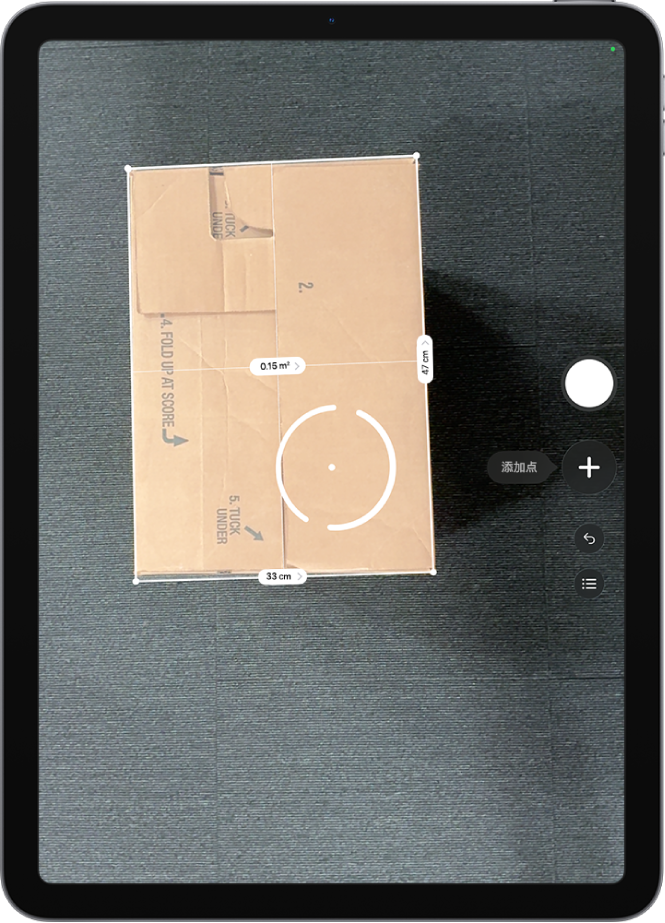
为获得更好结果,请在距离 iPad 0.5 到 3 米(2 到 10 英尺)的距离使用“测距仪”测量明确定义的物体。(测量数据为大概值。)
【注】你可以在外接显示器上使用“测距仪”,而无需在控制中心打开镜像。iPad 上所显示的图像会在外接显示器上放大显示。
开始测量
在 iPad 上前往“测距仪” App
 (在“实用工具”文件夹中)。
(在“实用工具”文件夹中)。使用 iPad 相机慢慢扫描附近的物体。
调整 iPad 的位置,使要测量的物体出现在屏幕上。
【注】为保护隐私,在你使用“测距仪”进行测量时,屏幕顶部会显示绿色圆点以指示相机正在使用中。
自动测量矩形物体
在 iPad 上前往“测距仪” App
 (在“实用工具”文件夹中)。
(在“实用工具”文件夹中)。使用 iPad 相机慢慢扫描附近的物体。
当 iPad 检测到矩形物体的边缘时,方框会对准该物体,轻点方框以查看其尺寸。
若要拍摄测量照片,请轻点
 。
。
手动测量
在 iPad 上前往“测距仪” App
 (在“实用工具”文件夹中)。
(在“实用工具”文件夹中)。将屏幕中心的圆点与要开始测量的起始点对齐,然后轻点
 。
。将 iPad 缓慢移动到结束点,然后轻点
 以查看测量的长度。
以查看测量的长度。若要拍摄测量照片,请轻点
 。
。开始另一次测量,或轻点“清除”以重新开始。
若要在支持的机型上重新开始,请轻点
 ,然后轻点“清除全部”。
,然后轻点“清除全部”。
使用边缘参考线
在支持的机型上,你可以使用自动显示的参考线轻松测量家具、工作台面和其他物体的高度和直线边缘。
在 iPad 上前往“测距仪” App
 (在“实用工具”文件夹中)。
(在“实用工具”文件夹中)。将屏幕中央的圆点沿物体的直线边缘放置,直到参考线出现。
在要开始测量的位置轻点
 。
。沿参考线缓慢移动,然后在结束点处轻点
 以查看测量的长度。
以查看测量的长度。若要拍摄测量照片,请轻点
 。
。
使用标尺视图
在支持的机型上,你可以通过“标尺”视图查看测量结果中的更多详细信息。
在 iPad 上前往“测距仪” App
 (在“实用工具”文件夹中)。
(在“实用工具”文件夹中)。测量两点之间的距离后,将 iPad 靠近测量线直到其变成一个标尺,显示递增的长度单位。
若要拍摄测量照片,请轻点
 。
。